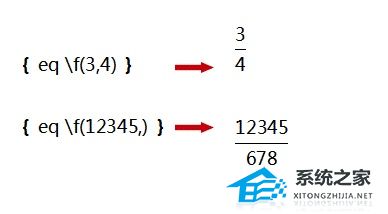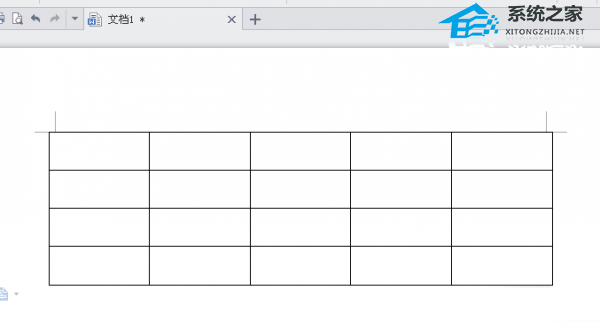如何设置电脑屏幕分辨率,电脑屏幕分辨率是指屏幕上每英寸所能显示的像素点数,是决定显示效果清晰度的重要参数。正确设置电脑屏幕分辨率可以获得更好的视觉体验,并且对于不同的应用程序和游戏也有着重要的影响。本文将指导您如何正确设置电脑屏幕分辨率,以获得最佳显示效果。
如何设置电脑屏幕分辨率
1.了解屏幕分辨率的概念
屏幕分辨率由水平和垂直像素数组成,通常以“宽度x高度”的形式表示,例如1920x1080表示屏幕宽度为1920像素,高度为1080像素。分辨率越高,屏幕能够显示的图像细节就越多,显示效果也越清晰。
2.分辨率与屏幕尺寸的关系
屏幕分辨率和屏幕尺寸是密切相关的,同样的分辨率在不同大小的屏幕上显示效果会有所差异。通常来说,屏幕尺寸越大,同样的分辨率会导致像素变得更稀疏,从而影响显示效果。
3.选择合适的分辨率
在选择分辨率时,需要考虑您的屏幕尺寸和个人喜好。通常来说,较高的分辨率可以提供更细致的图像细节,但也需要更高的显卡性能。如果您的电脑配置较低,选择合适的分辨率可以避免出现卡顿和图像模糊的问题。
4.更改电脑屏幕分辨率的方法
不同操作系统和显卡驱动程序的界面会有所差异,但更改分辨率的步骤基本相同。以下是在Windows操作系统上更改分辨率的步骤:
1、右键点击桌面空白处,选择“显示设置”。
2、在显示设置界面,滚动到“缩放和布局”部分。
3、在“分辨率”下拉菜单中,选择您希望使用的分辨率。
4、点击“应用”按钮保存更改。
5.调整显示器设置
在更改分辨率后,您可能需要调整显示器的设置以获得最佳显示效果。您可以尝试以下操作:
5、调整亮度、对比度和色彩等参数。
6、根据需要调整显示器的刷新率。
7、校准显示器以获得准确的颜色显示。
6.注意事项
在设置电脑屏幕分辨率时,需要注意以下几点:
1、选择合适的分辨率,避免过高或过低的设置。
2、根据需要调整显示器的其他参数以获得更好的显示效果。
3、如果更改分辨率后出现显示问题,可以尝试恢复默认设置或更新显卡驱动程序。